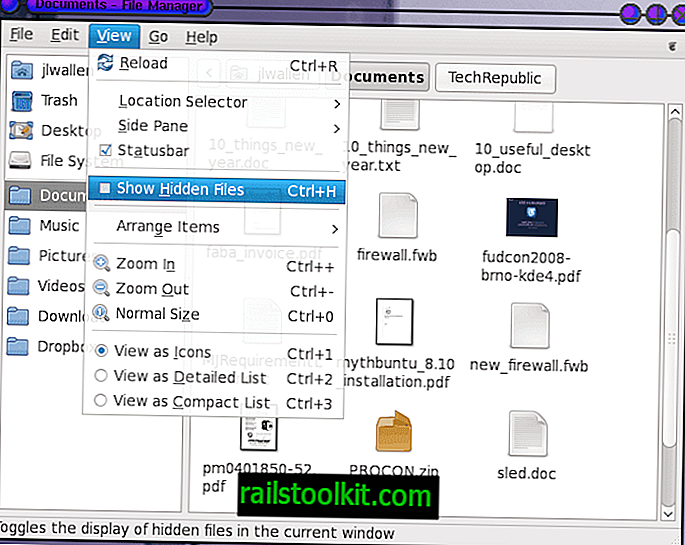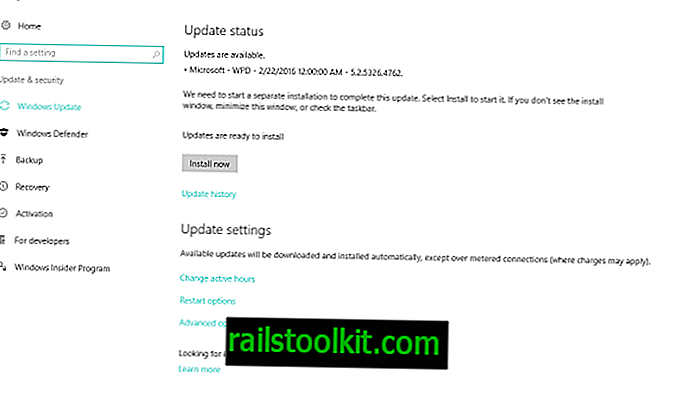Änderungen auf YouTube werden nicht für alle Nutzer gleichzeitig bereitgestellt. Google testet sie auf der Live-Site, nachdem sie intern getestet wurden, indem sie für einen Bruchteil der Nutzerbasis der Site aktiviert wurden. Dabei werden zunächst Messdaten erfasst, anhand derer die Auswirkungen der Änderung auf die Website gemessen werden.
Das Unternehmen testet derzeit auf YouTube ein neues transparentes Player-Design, das die Wiedergabe und Steuerung auf zwei grundlegende Arten ändert.
Die erste Änderung besteht darin, dass Sie das Video dank des transparenten Designs unter der Player-Oberfläche sehen.
Das sieht zwar gut aus, aber das automatische Ausblenden des Players hat größere Auswirkungen auf die Video-Streaming-Website.

Die Player-Oberfläche wird beim Start angezeigt, und wenn sich die Maus im Videobereich befindet. Sobald Sie es wegschieben, wird es auf der Site ausgeblendet, solange es nicht zurückgeschoben wird.
Die Funktionalität der Wiedergabeleiste selbst hat sich überhaupt nicht geändert.
Aktiviere es jetzt
Ein von YouTube gesetztes Cookie bestimmt, ob Sie die neue oder die alte Player-Oberfläche erhalten. Im Folgenden finden Sie Anweisungen zum Ändern des Cookies, um die neue Player-Oberfläche auf YouTube in Firefox und Chrome festzulegen.
Firefox-Benutzer haben es am einfachsten:
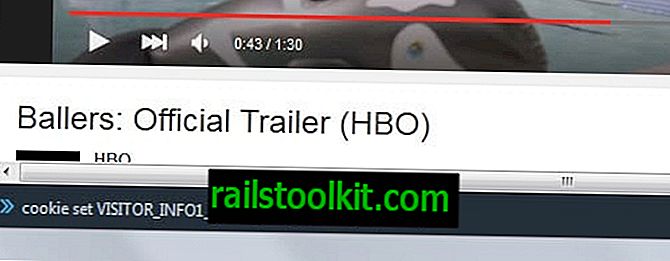
- Verwenden Sie bei YouTube die Tastenkombination Umschalt + F2, um die Entwicklerkonsole anzuzeigen.
- Wie Sie vielleicht wissen, bietet es Funktionen zum Setzen, Ändern und Löschen von Cookies in Firefox.
- Schreiben oder kopieren Sie das Cookie-Set VISITOR_INFO1_LIVE Q06SngRDTGA und drücken Sie anschließend die Eingabetaste.
- Dies setzt den richtigen Cookie. Laden Sie die Seite neu und Sie sollten die neue Player-Oberfläche erhalten.
- Bitte beachten Sie, dass Sie möglicherweise zur US-englischen Benutzeroberfläche auf der Site wechseln müssen.
Nutzer von Google Chrome müssen eine Erweiterung herunterladen, mit der sie Cookies im Browser bearbeiten können. EditThisCookie ist einer von ihnen. Klicken Sie auf die Schaltfläche der Erweiterung, während Sie auf YouTube sind, und ändern Sie das Cookie VISITOR_INFO1_LIVE, indem Sie dessen Wert durch Q06SngRDTGA ersetzen.
Von diesem Moment an sollte auch Reload und die neue Player-Oberfläche verwendet werden. Um zurückzukehren, löschen Sie das Cookie, damit es beim nächsten Laden einer Seite auf YouTube erneut gesetzt wird.
Tippen Sie in Chrome auf F12, während Sie auf YouTube sind. Wähle Ressourcen> Cookies> www.youtube.com, klicke mit der rechten Maustaste auf VISITOR_INFO1_LIVE und wähle Löschen aus dem Kontextmenü.
Verwenden Sie in Firefox Shift-F2 auf YouTube, um die Developer Toolbar erneut zu öffnen. Geben Sie die Cookie-Liste ein und wählen Sie Entfernen neben VISITOR_INFO1_LIVE, um sie im Browser zu löschen. (über Google System und Caschy)